Table des matières
Aperçu
Cet article présente l'importation des pièces de rechange (FRU) pour alimenter la CMDB.
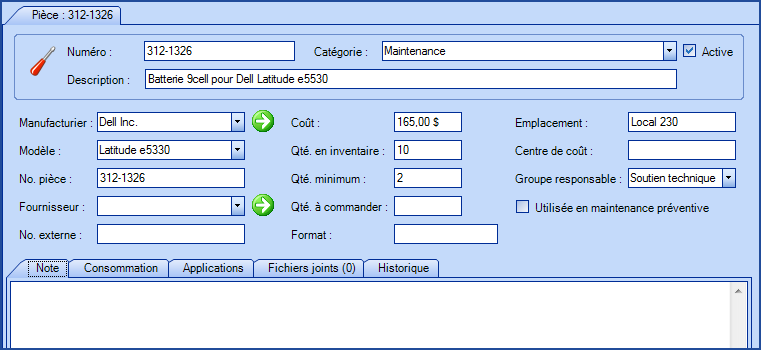
Références
- Fichier de configuration XML
- Retour à la page principale de DataImporter
- Retour à la liste des types de sources d'importation
 Les fichiers modèles de référence (.xlsx et .xml) pour l'importation sont inclus dans le fichier compressé Piece.zip.
Les fichiers modèles de référence (.xlsx et .xml) pour l'importation sont inclus dans le fichier compressé Piece.zip. Champs requis
- Numéro - Texte(250)
- Identifiant unique de la pièce.
- Si le champ IdentifiantExterne est présent, il aura préséance sur le numéro de la pièce. Voir description du champ plus bas.
- Description - Texte(250)
- Nom ou description de la pièce.
Champs optionnels
- Manufacturier - Texte(500)
- Représente le manufacturier de la pièce.
- Lorsqu'il y a un modèle, ce champ devient obligatoire.
- Le système va créer le manufacturier lors de l'importation s'il n'existe pas.
- Cette information est reliée au module Fournisseur. Pour plus de détail, se référer à l'importation des fournisseurs.
- Modèle - Texte(50)
- Représente le modèle de la pièce et est toujours relié au manufacturier.
- Le système va créer le modèle lors de l'importation s’il n’existe pas.
- NuméroManufacturier - Texte(250)
- Ce champ sert à identifier le numéro de pièce du manufacturier.
- Le champ Manufacturier est obligatoire lorsque le champ NuméroManufacturier est présent.
- Fournisseur - Texte(500)
- Fournisseur de la pièce. Généralement le vendeur d'où vient la pièce.
- Le système va créer le fournisseur lors de l'importation s'il n'existe pas.
- Cette information est reliée au module Fournisseur. Pour plus de détail, se référer à l'importation des fournisseurs.
- Coût - Décimal
- Coût unitaire de la pièce.
- La valeur doit être comprise entre 0 et 9 999 999,99.
- Exemple : 1234567,89.
- QtéMinimum - Entier
- Quantité minimum à avoir en stock.
- Exemple : 25
- QtéInventaire - Entier
- Quantité présente en stock.
- Exemple : 40
- Site – Texte(200)
- Le système va créer le site (ou le sous-site) lors de l'importation s'il n'existe pas.
- Le site est configurable à partir du menu Outils > Gestion des données de référence > Général > Sites.
- Il est possible d'importer plusieurs niveaux de site; ainsi on peut avoir un site principal et ses sous-sites.
Pour l'importation de sous-sites,on doit séparer chaque site du champ par une barre verticale ( | ) ou une virgule, en respectant le format suivant :
Site|Sous-Site1|Sous-Site2|Sous-Site3 et ainsi de suite.
Tous les sites et sous-sites seront donc importés via le même champ dans Excel, Access ou autre source ODBC. Le système va créer les sites et les sous-sites s'ils n'existent pas.
Exemple: Canada|Québec|Montréal|Montréal-Est
- Emplacement - Texte(100)
- Permet d'indiquer où se trouve la pièce.
- CentreDeCoût - Texte(50)
- Centre de coût de la pièce.
- GroupeResponsable - Texte(50)
- Groupe d'intervenants internes Octopus responsable de gérer ce type de pièce.
- Ce groupe doit préalablement exister.
- Catégorie - Texte(100)
- Catégorie de la pièce définie par l'Administrateur Octopus. L'option est accessible à partir du menu Outils > Gestion des données de référence... >Pièces > Catégories.
-
Le système va créer la catégorie lors de l'importation si elle n'existe pas.
-
QtéÀCommander - Entier
-
Quantité à commander.
-
-
Format - Texte(100)
-
Unité de la pièce en inventaire.
-
Exemple : boîte, paquet de 10, etc.
-
-
UtiliséeEnMaintenancePréventive - Booléen
-
Indique que la pièce est utilisée lors de maintenances préventives.
-
Les valeurs acceptées sont : 1 ou 0, True ou False, Oui ou Non.
-
-
EstActif - Booléen
-
Indique si la pièce est active.
-
Les valeurs acceptées sont : 1 ou 0, True ou False, Oui ou Non.
-
-
IdentifiantExterne - Texte(50)
-
Correspond au champ No. externe.
-
Numéro de la pièce d'un système externe utilisé pour l'importation.
-
Lorsque présent, sert de clé principale lors de l'importation.
-
Note - Texte(5000)
-
Onglet note de la pièce.
Fichier de configuration (XML)
La déclaration de la source se fait en indiquant la valeur PART dans la balise <Content>
<?xml version="1.0" encoding="utf-8" ?> <Sources> <Source Name="ImportationPieces"> <ConnectionString>Provider=Microsoft.ACE.OLEDB.12.0;Data Source=c:\Import\Pieces.xlsx;Extended Properties="Excel 12.0 xml;HDR=YES";</ConnectionString> <ViewName>[Importation pièces$]</ViewName> <Content>PART</Content> <!-- Balises supplémentaires --> <SiteSplitStrategy>ByPipe</SiteSplitStrategy> <EmptyValueHandling>Clear</EmptyValueHandling> </Source> </Sources>
Voir l'article Fichier de configuration XML qui explique comment programmer les références à vos sources de données.
Balise supplémentaire pour l'importation de pièces
Le fichier XML pour l'importation des requêtes planifiées peut contenir des balises supplémentaires. Ces balises ne sont pas obligatoires et lorsqu'elles ne sont pas spécifiées, les valeurs par défaut sont alors utilisées.
Gestion du séparateur de données
Lors de l'importation, un séparateur doit indiquer la délimitation des données.
Les deux choix sont :
- La barre verticale ( | ) (pipe)
- La virgule ( , ) (comma)
Pour préciser lequel des séparateurs doit être utilisé dans le fichier, la balise SiteSplitStrategy doit être ajoutée au fichier XML.
Valeurs permises pour la balise SiteSplitStrategy :
- ByPipe (valeur par défaut)
- ByComma
Pour utiliser cette balise, ajouter la ligne suivante dans le fichier XML.
<SiteSplitStrategy>VALEUR</SiteSplitStrategy>
Dans le cas où la balise n'est pas précisée dans le fichier XML, la valeur par défaut est appliquée.
Gestion des champs vides
DataImporter permet de nettoyer les données contenues dans Octopus lorsque des champs vides sont rencontrés. Si cette balise n'est pas présente, la valeur par défaut NoChange sera utilisée.
Lorsqu'on utilise ce paramètre dans le cadre d'une importation, il est important que la source de données contienne uniquement des colonnes sur lesquelles agir.
DataImporter tentera de nettoyer systématiquement toutes les colonnes présentes. On peut ainsi nettoyer tous les champs à l'exception de :
- Les champs requis dans l'application.
- Les champs rendus obligatoires par la configuration de votre base de données Octopus.
- Les champs qui imposent un nombre limité de valeurs acceptées, par exemple les champs de type booléen (oui/non).
Valeurs permises pour la balise EmptyValueHandling :
- Clear : la valeur présente dans Octopus sera nettoyée et le champ sera vide.
- NoChange (Valeur par défaut) : Les champs vides dans la source de donnée sont ignorés et la valeur existante dans Octopus est conservée.
Pour utiliser cette balise, ajouter la ligne suivante dans le fichier XML :
<EmptyValueHandling>VALEUR</EmptyValueHandling>
Merci, votre message a bien été envoyé.
